Sadržaj
Čini se da većina korisnika sustava na internetu zna da nije uvijek preporučljivo isključiti računalo kako bi ga, da tako kažem, pauziralo, jer se može koristiti poseban način mirovanja ili hibernacije. Suština primjene takvog "spavanja" uglavnom je smanjiti potrošnju energije bez potpunog isključivanja napajanja računala ili prijenosnog računala (u ranijim sustavima za to je korišteno pokretanje čuvara zaslona). Sve bi bilo u redu, ali ne znaju svi Kako omogućiti hibernaciju u 10-U Ili koji od dostupnih odabrati. Pokušajmo ukratko razmotriti neke važne aspekte povezane s tim pitanjima.
Spavanje protiv hibernacije: što odabrati?
Prvi korak je odlučiti u kakvom će stanju računalo biti kad zaspi. U normalnom snu, izvršavanje svih procesa aktivnih u sustavu je obustavljeno, međutim, u slučaju potpunog gubitka napajanja, podaci se ne spremaju, a sve prethodno pokrenute aplikacije su onemogućene (morat će se ponovno pokrenuti).
U načinu hibernacije, čak i nakon potpunog isključivanja, korisnik nije u opasnosti, jer se podaci o svim aktivnim procesima spremaju u posebnu datoteku na tvrdom disku (Oceanside.(
Provjera dostupnih načina rada
Prije aktiviranja jednog od načina rada, morate provjeriti koji su od njih uopće dostupni u sustavu. Da biste to učinili, morate nazvati naredbenu konzolu kao administrator i izvršiti kombinaciju u njoj powercfg –a.

Stanje pripravnosti (Ivani3) je normalan san, s hibernacijom i tako je sve jasno, a brzo pokretanje koristi se za ubrzavanje buđenja, preporučuje se za zadanu instalaciju, ali najčešće uzrokuje pojavu pogrešaka. S hibridnim načinom bavit ćemo se malo kasnije, ali za sada ćemo se usredotočiti na glavne parametre.
Kako omogućiti hibernaciju u 10-u: najjednostavnije metode
Najlakši način za stavljanje računala u stanje mirovanja, osim ako niste promijenili početne postavke u sustavu, jest korištenje glavnog izbornika "Start", u kojem je željena stavka odabrana iz odjeljka za isključivanje.

Očito svi znaju za to.
Ako razumijete kako omogućiti hibernaciju na prijenosnom računalu u Iasopi 10, prvo morate nazvati odjeljak postavki napajanja i prijeći na stavku radnje kada zatvorite poklopac.

U opcijama jednostavno odaberite željenu radnju, a zatim spremite promjene.
Ako hibernacija nije dostupna zbog činjenice da je takav prijelaz onemogućen, upotrijebite naredbeni redak u kojem ćete morati izvršiti naredbu powercfg –h on. Nakon toga, prema zadanim postavkama, prelazak računala u stanje mirovanja izvršit će se samo pomoću hibernacije. Sukladno tome, da biste deaktivirali način rada i izbrisali odgovornu sistemsku datoteku kako biste oslobodili prostor na disku, umjesto operatora «on» uvodi se atribut «off». Ponovno pokretanje sustava u oba slučaja preporučuje se, iako nije obavezno.
U principu, možete omogućiti i način mirovanja s 10 internetskih tipki. Tako, na primjer, možete pozvati glavni izbornik pritiskom na gumb za Internet, a zatim trebate odabrati radnju strelicama i tipkom Enter.

Jednostavnije rješenje bilo bi korištenje kombinacije Ina + Ina 4 (Kada je na zaslonu vidljiva samo "radna površina", a ne neka aktivna aplikacija koja će biti zatvorena takvom kombinacijom), nakon čega s padajućeg popisa možete odabrati željenu radnju.
Neke važne postavke
U principu, govoreći o tome, kako postaviti hibernacija, postoje dvije glavne metode koje se mogu koristiti u 10. Prvi se sastoji u pozivanju postavki iz odjeljka sustava prikazanog u izborniku opcija, a drugi uključuje prelazak na potrebne opcije putem uobičajene "upravljačke ploče". Na prijenosnim računalima postupak je pojednostavljen činjenicom da možete prijeći na postavke putem izbornika RMB na ikoni baterije u programskoj traci. Ovdje ima puno parametara i nema puno smisla opisivati ih sve.

Ali najvažnija stvar na koju biste trebali obratiti posebnu pozornost je postavljanje opcija za automatsko spavanje bez potrebe za fizičkim aktiviranjem. U tom slučaju možete odrediti vrijeme prijelaza, potrebu za isključivanjem zaslona ili tvrdih diskova itd. d. Općenito, čak se i početnik može nositi s tim.
Kako omogućiti hibridni način mirovanja u 10?
Što se tiče hibridnog načina rada, u opcijama trenutnog plana napajanja morate prijeći na stavku dodatnih parametara, a zatim provjeriti je li podržana njegova aktivacija.

Ako postoji mogućnost da ga omogućite, postavite potrebne opcije i spremite promjene.
Moguće pogreške
Dakle, kao u TV-u 10 omogućite način mirovanja, općenito je već jasno. Da biste sastavili cjelovitu sliku, trebali biste reći nekoliko riječi o mogućim pogreškama i kvarovima. Na primjer, neće uspjeti natjerati računalo da zaspi prilikom preuzimanja bujica, jer sam klijentski program prema zadanim postavkama ima zabranu. Ponekad se popis načina rada u izborniku Start možda neće prikazati, a da biste ih aktivirali u postavkama plana napajanja, morate označiti odgovarajuću stavku. Ako je izlaz pomicanjem miša ili pritiskom na tipke i tipke nemoguć, trebali biste postaviti razlučivost buđenja računala iz stanja mirovanja za odabranu opremu u "upravitelju uređaja". Često postoji problem s video karticama, za koje je izuzetno potrebno ažurirati upravljačke programe.
 Kako omogućiti tv na prijenosnom računalu: savjeti i trikovi
Kako omogućiti tv na prijenosnom računalu: savjeti i trikovi Kako donijeti ispravnu i uravnoteženu odluku kada vam je u glavi potpuni kaos. 7 pravila za one koji se boje lomljenja drva
Kako donijeti ispravnu i uravnoteženu odluku kada vam je u glavi potpuni kaos. 7 pravila za one koji se boje lomljenja drva Kako u potpunosti ukloniti sims 4 s računala: stručni savjeti
Kako u potpunosti ukloniti sims 4 s računala: stručni savjeti Kako postati programer u nasa-i? Kako omogućiti način za programere
Kako postati programer u nasa-i? Kako omogućiti način za programere Kako odabrati parfem: popularni mirisi, savjeti za odabir
Kako odabrati parfem: popularni mirisi, savjeti za odabir Savjeti za početnike: kako raditi s polimernom glinom. Potrebni materijali i alati, tehnika rada
Savjeti za početnike: kako raditi s polimernom glinom. Potrebni materijali i alati, tehnika rada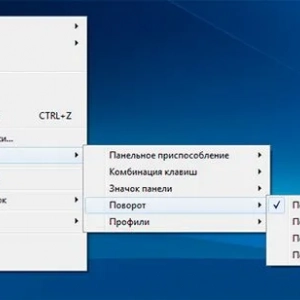 Kako rotirati zaslon na prijenosnom računalu za 90 stupnjeva: detaljne upute, savjeti i trikovi
Kako rotirati zaslon na prijenosnom računalu za 90 stupnjeva: detaljne upute, savjeti i trikovi Kako odabrati punjač za telefon: pregled, korisni savjeti. Bežični punjač za telefon
Kako odabrati punjač za telefon: pregled, korisni savjeti. Bežični punjač za telefon Kako pokrenuti posao bez novca: ideje, načini i savjeti
Kako pokrenuti posao bez novca: ideje, načini i savjeti